表格求和不正确怎么设置 Excel表格中数字求和显示不正确怎么办
更新时间:2024-08-11 13:45:43作者:jiang
在Excel表格中,有时候我们会遇到数字求和显示不正确的情况,这可能是因为公式错误、数据格式问题或者其他原因导致的。为了解决这个问题,我们可以逐一检查每个单元格的数值和公式,确保它们正确无误。还可以使用Excel提供的一些功能和工具来排查和修复表格中的错误,确保数字求和显示准确无误。通过仔细检查和调整,我们可以有效解决表格求和不正确的问题,提高工作效率和准确性。
步骤如下:
1.如下图所示,使用Excel中的Sum函数对单元格区域中的数字进行求和。得不到正确求和结果,而显示为0。
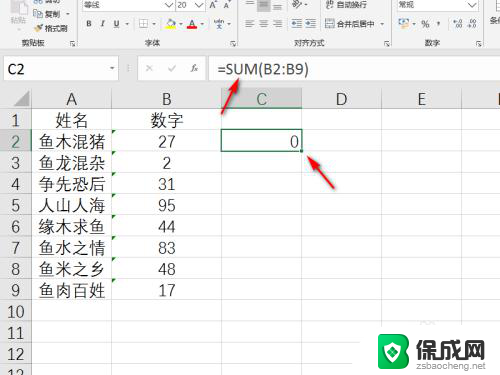
2.此时观察看数字所在的单元格,如果单元格的左上角有个绿色的小三角。那么就说明这些单元格中的数字是文本数字,无法正常求和。
利用分列、选择性粘贴等等方式将文本数字转换成数值数字即可正常求和。这里介绍种非常简单的方法:先选择文本数字单元格区域,点击左上角的叹号按钮,如下图所示。
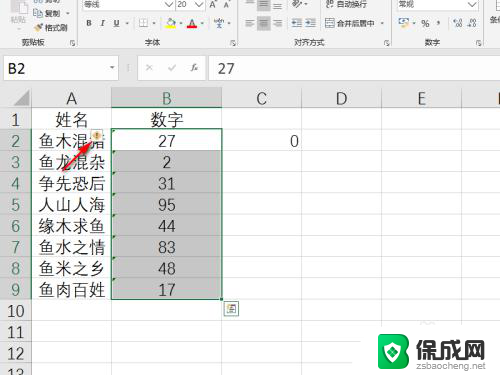
3.在弹出的列表中选择“转换为数字”,如下图所示。
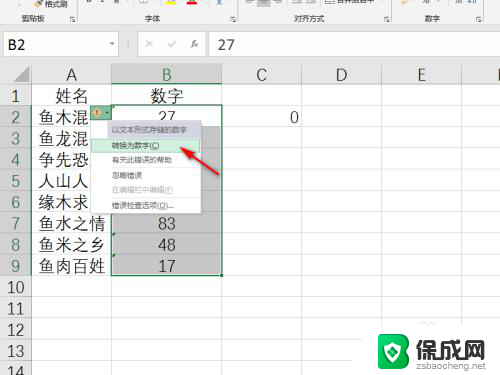
4.此时,可以看到单元格左上角的绿色小三角消失了。意味着文本数字已经转换成了数值数字,如下图所示。
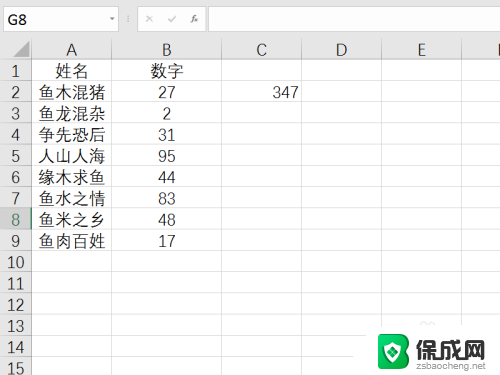
5.这样,单元格中的数字就可以得到正常的求和结果了,如下图所示。
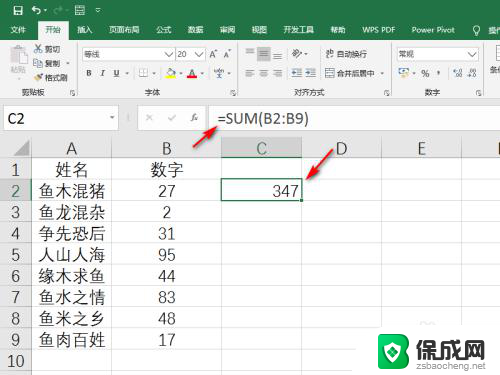
以上就是关于表格求和不正确怎么设置的全部内容,如果有遇到相同情况的用户,可以按照以上方法来解决。
表格求和不正确怎么设置 Excel表格中数字求和显示不正确怎么办相关教程
-
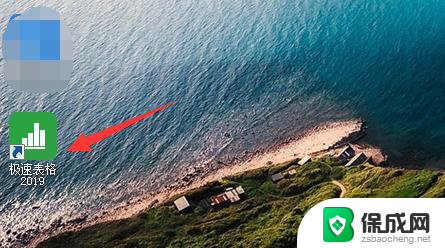 电脑excel表格求和怎么操作 Excel表格求和公式
电脑excel表格求和怎么操作 Excel表格求和公式2024-06-30
-
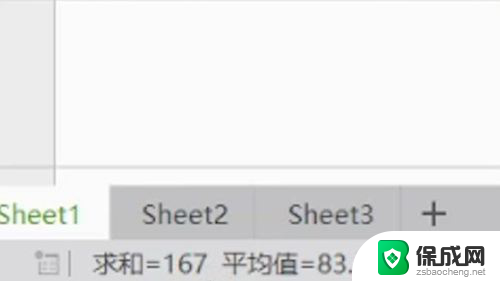 电脑表格怎样求和 Excel表格求和公式怎么写
电脑表格怎样求和 Excel表格求和公式怎么写2024-06-11
-
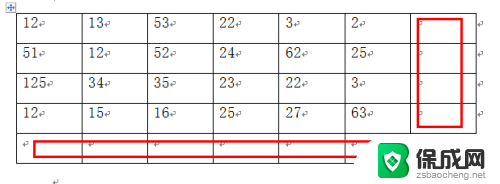 word表格里如何求和 Word中的表格求和公式
word表格里如何求和 Word中的表格求和公式2024-02-14
-
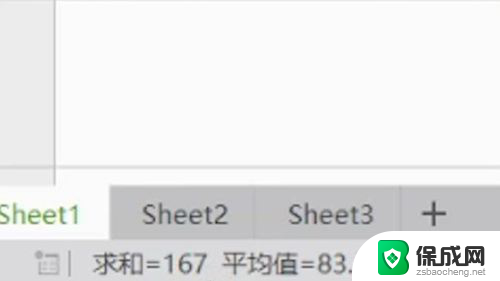 如何在excel求和 Excel表格求和方法
如何在excel求和 Excel表格求和方法2024-04-13
-
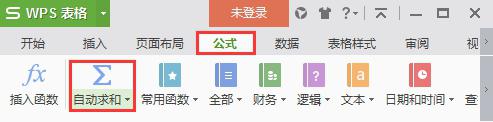 wps不能自动求和 wps表格不能自动求和
wps不能自动求和 wps表格不能自动求和2024-01-16
-
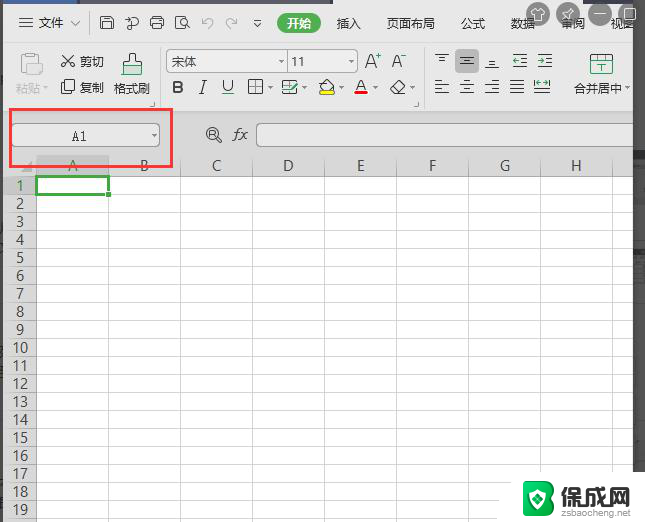 wps怎样确定表格的行数和列数 wps表格的行数和列数怎样确定
wps怎样确定表格的行数和列数 wps表格的行数和列数怎样确定2023-12-30
- excel为什么0不显示 Excel表格中0值不显示怎么设置
- wps多个表格数据在另一个表格中显示和。 wps表格如何在另一个表格中显示多个表格数据
- excel表格显示不出来 Excel表格打开后不显示数据的原因
- excel数字怎么不递增 Excel表格下拉选项数值不递增设置方法
- 倒数日怎么设置在桌面 倒数日桌面显示方法
- 如何让windows电脑常亮 怎样让笔记本屏幕保持长时间亮着
- ie8浏览器如何兼容 IE浏览器兼容模式设置方法
- 笔记本电脑哪个键代表鼠标右键 用键盘代替鼠标右键的方法
- 电脑怎么连接有线打印机设备 电脑连接打印机的设置方法
- iphone怎么将视频设置动态壁纸 iPhone动态壁纸视频设置教程
电脑教程推荐